合肥网站建设是什么意思广告平台网站有哪些
LeetCode-279. 完全平方数【广度优先搜索 数学 动态规划】
- 题目描述:
- 解题思路一:Python 动态规划五部曲(完全平方数就是物品(可以无限件使用),凑个正整数n就是背包,问凑满这个背包最少有多少物品?)
- 解题思路二:0
- 解题思路三:0
题目描述:
给你一个整数 n ,返回 和为 n 的完全平方数的最少数量 。
完全平方数 是一个整数,其值等于另一个整数的平方;换句话说,其值等于一个整数自乘的积。例如,1、4、9 和 16 都是完全平方数,而 3 和 11 不是。
示例 1:
输入:n = 12
输出:3
解释:12 = 4 + 4 + 4
示例 2:
输入:n = 13
输出:2
解释:13 = 4 + 9
提示:
1 <= n <= 104
解题思路一:Python 动态规划五部曲(完全平方数就是物品(可以无限件使用),凑个正整数n就是背包,问凑满这个背包最少有多少物品?)
-
确定dp数组(dp table)以及下标的含义
dp[j]:和为j的完全平方数的最少数量为dp[j] -
确定递推公式
dp[j] 可以由dp[j - i * i]推出, dp[j - i * i] + 1 便可以凑成dp[j]。
此时我们要选择最小的dp[j],所以递推公式:dp[j] = min(dp[j - i * i] + 1, dp[j]);
- dp数组如何初始化
dp[0]表示 和为0的完全平方数的最小数量,那么dp[0]一定是0。
有同学问题,那0 * 0 也算是一种啊,为啥dp[0] 就是 0呢?
看题目描述,找到若干个完全平方数(比如 1, 4, 9, 16, …),题目描述中可没说要从0开始,dp[0]=0完全是为了递推公式。
非0下标的dp[j]应该是多少呢?
从递归公式dp[j] = min(dp[j - i * i] + 1, dp[j]);中可以看出每次dp[j]都要选最小的,所以非0下标的dp[j]一定要初始为最大值,这样dp[j]在递推的时候才不会被初始值覆盖。
- 确定遍历顺序
我们知道这是完全背包,
如果求组合数就是外层for循环遍历物品,内层for遍历背包。
如果求排列数就是外层for遍历背包,内层for循环遍历物品。
在动态规划:322. 零钱兑换 (opens new window)中我们就深入探讨了这个问题,本题也是一样的,是求最小数!
所以本题外层for遍历背包,内层for遍历物品,还是外层for遍历物品,内层for遍历背包,都是可以的!
- 举例推导dp数组
已输入n为5例,dp状态图如下:
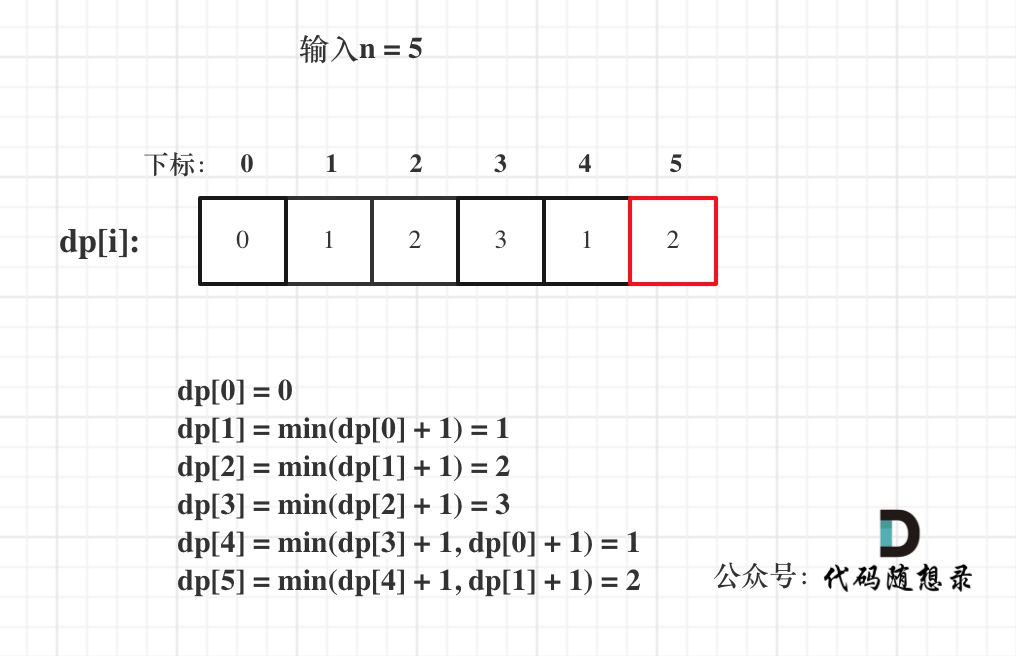
class Solution:def numSquares(self, n: int) -> int:dp = [float('inf')] * (n + 1) # return dp[n]dp[0] = 0for i in range(n+1): # 注意需要dp[n],那么这里需要n+1j = 1while j ** 2 <= i:dp[i] = min(dp[i], dp[i - j ** 2] + 1)j += 1return dp[n]
时间复杂度:O(n)
空间复杂度:O(n)
解题思路二:0
时间复杂度:O(n)
空间复杂度:O(n)
解题思路三:0
时间复杂度:O(n)
空间复杂度:O(n)
